Перемещение между чатами в Messages
Для перемещенения между чатами в новой программе Messages можно использовать клавиатурные сочетания Control-Tab для перемещения вниз по списку и Control-Shift-Tab для перемещения вверх.
Трюки и хитрости Mac OS X, iPhone и iPad
Для перемещенения между чатами в новой программе Messages можно использовать клавиатурные сочетания Control-Tab для перемещения вниз по списку и Control-Shift-Tab для перемещения вверх.
Если вы пользуетесь для общения в джабере программу iChat, то замечали, что отметки времени в разговоре она ставит достаточно произвольно. Если вам нужно заметить какое-то конкретное время в разговоре, вы можете нажать комбинацию клавиш Cmd-Shift-K и проставить таким образом время.
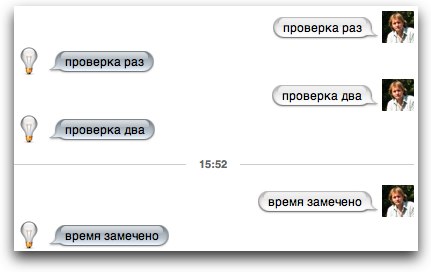
Не так давно чат facebook начал поддерживать протокол xmpp. Это значит, что пользоваться чатом можно из программы iChat.
Как это настроить:
Откройте настройки iChat.
В закладке Accounts нажмите кнопку «+» под списком заведённых учётных записей.
Заполните поля так, как показано на картинке.
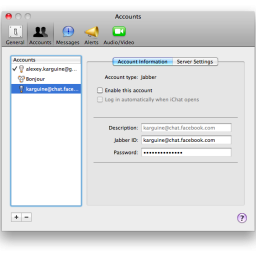
Всё. Просто, не правда ли?
Список эффектов:
ASCII Art, Blue Print, Blur, City Lights, Color Controls, Color Invert, Compound Eye, Concert, Copy Machine, Crystallize, Dot Screen, Exposure Adjust, Film Stock, Gamma Adjust, Kaleidescope, Line Overlay, Line Screen, Monochrome, Neon, Pixellate, Pointillize, Posterize, Sharpen, Swing, Tracer, Zoom Blur
Вы можете всю эту кучу дополнительных эффектов в программы iChat и Photo Booth сделав несколько несложных действий:
/System/Library/Compositions в /Library/Compositions. Если целевой папки нет, создайте её.Откройте каждый файл, найдите и удалите строки:
<key>excludedHosts</key>
<array>
<string>com.apple.PhotoBooth</string>
<string>com.apple.iChat</string>
</array>
После этих действий у вас появятся новые эффекты.
Уникальный словарь для MacOS X —
Наверняка у всех, кто использует iChat, он настроен так, что сразу после запуска подключается к сети. А что, если вам нужно просто запустить программу без выхода в онлайн?
Чтобы это сделать, вам поможет клавиша Shift. Просто нажмите её во время запуска iChat и он запустится без попыток показать всему вашему контакт-листу, что вы появились в сети.
Иногда случается так, что невозможно начать видео-конференцию в iChat из-за того, что камера «как бы» занята. Можно попробовать перезапустить iChat, а можно сделать по-другому. Введите в терминале следующее:
sudo killall VDCAssistant
Эта команда попросит у вас введения вашего пароля.
В Mail.app «Леопарда» появилась весьма удобная функция — Data detectors (определение данных), которая автоматически выделяет из тела письма номера телефонов, даты, адреса и позволяет сразу произвести с ними какие-либо действия без лишних телодвижений.
Такого же поведения можно добиться и от iChat всего одной сторокой в терминале:
defaults write com.apple.iChat EnableDataDetectors 1
После этого iChat нужно перезапустить.
Как известно, iChat не умеет работать с ICQ, который к сожалению всё еще очень распространён. Для тех, кто хочет пользоваться «родными» средствами ОС, предлагаю следующий вариант.
Вам понадобится jabber-клиент Psi, который вы можете на официальном сайте. Эта программа нужна только на время, после окончания процесса, вы сможете её удалить.
(more…)